الإعلانات
 يميل Windows إلى تراكم الأخطاء والمشكلات بمرور الوقت. في حين أن بعضًا من هذا البلى الافتراضي يمكن أن يتأخر بسبب الصيانة الصارمة للنظام والحفاظ على البرامج الضارة عند البوابة ، سيأتي الوقت الذي ستضطر فيه إلى إعادة تثبيت نظامك.
يميل Windows إلى تراكم الأخطاء والمشكلات بمرور الوقت. في حين أن بعضًا من هذا البلى الافتراضي يمكن أن يتأخر بسبب الصيانة الصارمة للنظام والحفاظ على البرامج الضارة عند البوابة ، سيأتي الوقت الذي ستضطر فيه إلى إعادة تثبيت نظامك.
إعادة تثبيت Windows هي عملية شاقة. يستغرق الأمر وقتًا وبمجرد الانتهاء من التثبيت الجديد ، تبدأ بشكل أساسي من الصفر. يتم مسح ملفات المستخدم الخاصة بك ويجب استعادتها ، ويجب إعادة تثبيت البرامج ، ويجب إعداد التفضيلات الشخصية من جديد. نظرًا لأن "الإعداد المثالي" هو عمل مستمر ، مدفوعًا بجميع أنواع التحديثات والأدوات الجديدة ، فإن إنشاء صورة لنظام التشغيل الخاص بك هو مضيعة للوقت. ومع مرور الوقت ، سيبدأ الكابوس من جديد. إلا إذا كانت هناك طريقة لإعادة تثبيت نظام التشغيل الخاص بك وإصلاح المشكلات المستندة إلى النظام دون فقدان جميع الأشياء الخاصة بك ...
بدءًا من نظام التشغيل Windows XP ، تقدم Microsoft ما يسمى "إمكانية إعادة التثبيت غير المدمرة" لنظام التشغيل Windows. إنها طريقة لإعادة تثبيت نظام التشغيل دون تغيير بيانات المستخدم والإعدادات والتفضيلات ، بما في ذلك البرامج وبرامج التشغيل المثبتة. بعد إعادة تثبيت Windows بهذه الطريقة ، سوف تقوم بتسجيل الدخول إلى حسابك كما لو لم يحدث شيء ، باستثناء أنه تم "تحديث" جميع ملفات النظام ، وهو ما يعادل تقريبًا تثبيتًا جديدًا.
مقدمة: ما تحتاجه
- قرص DVD لتثبيت Windows 7.
- مفتاح المنتج الأصلي المكون من 25 حرفًا.
- 12869 ميغابايت على الأقل من المساحة الخالية على محرك أقراص النظام (C :)
- تثبيت ويندوز 7 للتمهيد.
إذا لم يكن لديك قرص DVD للتثبيت لإصدارك من Windows 7 ، فلا بأس من استعارة قرص أو إنشاءه باستخدام تنزيل سيل. الشيء المهم هو أنك تقوم حاليًا بتشغيل نسخة أصلية من Windows 7.
عادةً ما يمكن العثور على مفتاح المنتج على ملصق على جهاز الكمبيوتر الخاص بك. إذا لم تتمكن من العثور على مفتاح المنتج الأصلي ولا تعرفه ، فهو كذلك ليس جيدا لاستخدام مفتاح منتج آخر! ومع ذلك ، يمكنك استرداد جميع مفاتيح المنتج الخاصة بالتثبيت الحالي ، بما في ذلك نظام التشغيل نفسه باستخدام فول KeyFinder أو إحدى الأدوات المذكورة في هذه المقالة: 3 طرق لاستعادة الأرقام المسلسلة في ويندوز 3 طرق لاستعادة الأرقام المسلسلة في Windowsهل تبحث عن مفتاح منتج Windows الخاص بك؟ هل فقدت الرقم التسلسلي لبرنامج ممتاز؟ نعرض لك كيفية استرداد مفاتيح الترخيص الخاصة بك باستخدام أدوات مجانية. اقرأ أكثر .
لكي يعمل التثبيت غير المدمر ، يجب أن تكون قادرًا على التمهيد في Windows 7 بالكامل ، وليس الوضع الآمن. أنا أيضا موصى بة بشدة لتحضير دعم من بياناتك قبل محاولتك إعادة التثبيت.
الخطوة 1: إلغاء تثبيت Service Pack 1
يمكن أن يتسبب تشغيل SP1 في حدوث مشكلات عند إجراء إعادة تثبيت غير مدمرة مع قرص DVD للتثبيت لا يحتوي على SP1. لذا يوصى بإلغاء تثبيت SP1 قبل المتابعة.
- انتقل إلى> بداية > لوحة التحكم > برامج و مميزاتأو > البرامج > الغاء تنصيب برنامج.
- في الجانب الأيسر ، انقر فوق> انظر الي التحديثات التي تم تثبيتها
- حدد> حزمة خدمة لنظام التشغيل Microsoft Windows (KB976932) وانقر فوق> الغاء التثبيت.
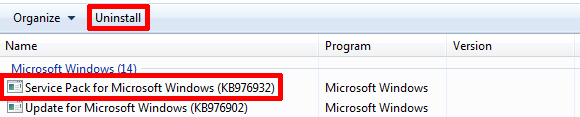
الخطوة 2: قم بتشغيل برنامج الإعداد في وضع التوافق
هذه الخطوة اختيارية. يمكنك تخطيها والعودة إليها إذا لزم الأمر. قد لا يسمح لك تقرير التوافق قبل التثبيت بالمتابعة بسبب المشكلة التالية:
الإصدار الحالي من Windows أحدث من الإصدار الذي تحاول الترقية إليه. لا يمكن لـ Windows إكمال الترقية.
لتجنب هذا الخطأ:
- انتقل إلى> الحاسوب، انقر بزر الماوس الأيمن على DVD التثبيت وحدد> افتح.
- انقر بزر الماوس الأيمن على> setup.exe واختر> الخصائص.
- قم بالتبديل إلى> التوافق علامة التبويب والتحقق> تشغيل هذا البرنامج في وضع التوافق ل: واختر> Windows Vista (Service Pack 2) من القائمة.
- انقر > موافق وانقر نقرًا مزدوجًا > setup.exe لبدء التثبيت.
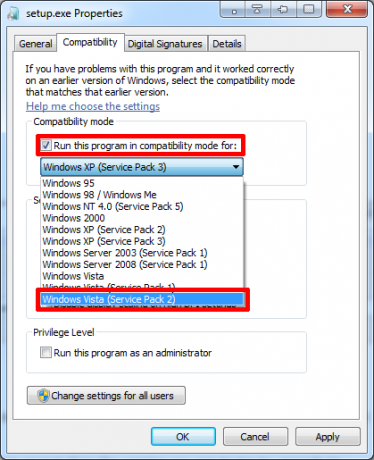
الخطوة 3: قم بتشغيل برنامج الإعداد
عند تشغيل ملف setup.exe من قرص DVD ، سيسألك Windows ما إذا كنت تريد السماح للبرنامج بإجراء تغييرات على جهاز الكمبيوتر الخاص بك. انقر فوق> نعم المضي قدما.
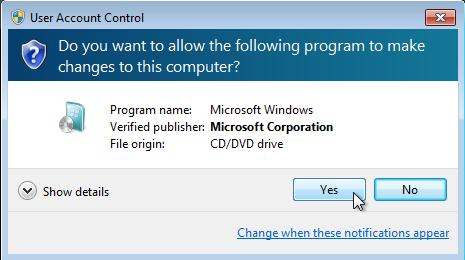
في النوافذ التالية انقر فوق> تثبيت الآن لبدء التثبيت.
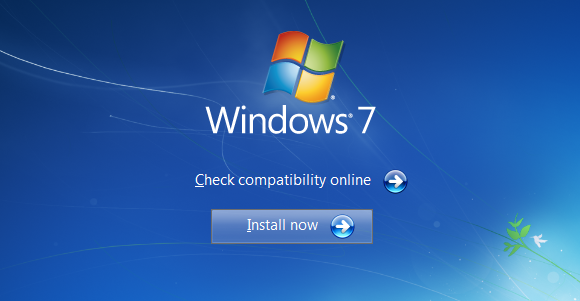
سيبدأ إعداد Windows الآن بنسخ الملفات المؤقتة وتشغيل فحص التوافق. عند تقديم شاشة التحديد الأولى (انظر الصورة أدناه) ، حدد الخيار الأول> اتصل بالإنترنت واحصل على آخر التحديثاتثم> قبول شروط الترخيص واضغط> التالى لاستكمال.
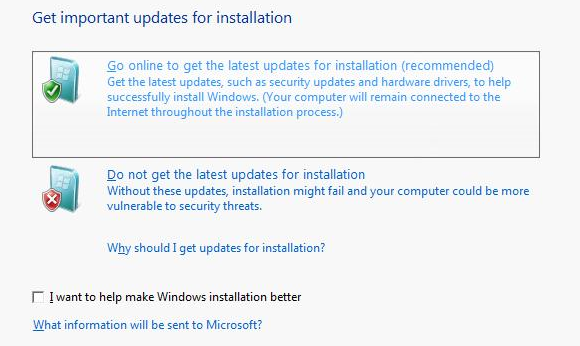
خطوة رئيسية: حدد ترقية نوع التثبيت
حدد> تطوير عند السؤال عن نوع التثبيت الذي تريده.
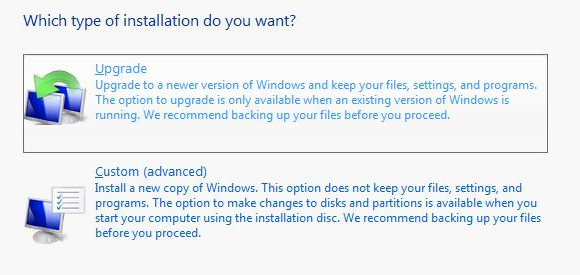
أنت لا تقوم بالترقية بالفعل ، بل تقوم بتثبيت نفس نظام التشغيل على التثبيت الحالي. ومع ذلك ، منذ اختيارك تطوير، سيتم ترك الملفات والإعدادات والبرامج بمفردك. يستغرق التثبيت حوالي ساعة وسيعيد تشغيل نظامك عدة مرات أثناء العملية.
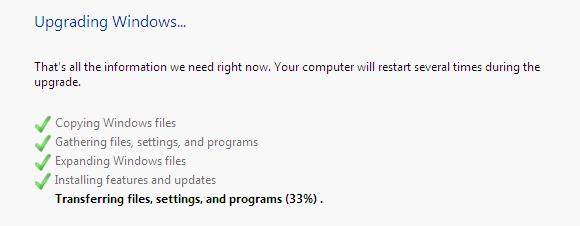
أخيرًا ، سيُطلب منك إدخال مفتاح المنتج الخاص بك وبعد المرور ببعض الإعدادات الأساسية وإعادة تشغيل Windows مرة أخرى ، ستتمكن أخيرًا من تسجيل الدخول إلى جهازك القديم الذي تم تحديثه الحساب.
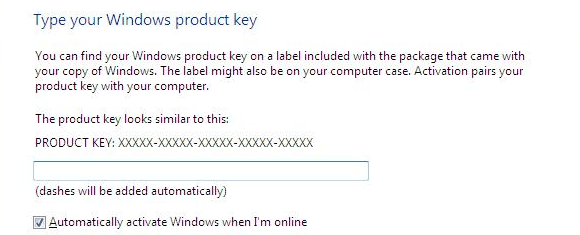
عند تسجيل الدخول لأول مرة إلى حسابك ، سيُطلب منك أيضًا تنشيط حسابك. قم بذلك على الفور لمنع القيود.
العواقب: تشغيل التحديثات وترقية Internet Explorer وتثبيت SP1
تم تغيير العديد من الأشياء عند ترقية النظام الخاص بك. تمت إعادتك إلى إصدار Service Pack على قرص DVD الخاص بالتثبيت (على الأرجح ما قبل SP1) وتم تخفيض Internet Explorer إلى الإصدار 8 (في حالة تشغيل IE9).
انتقل إلى> بداية > لوحة التحكم > تحديث ويندوزأو > النظام والأمن > تحديث ويندوز وانقر على> تثبيت التحديثات. سيكون عليك إعادة التشغيل ومتابعة هذه العملية عدة مرات لتحديث نظامك. إذا كنت لا ترى أي تحديثات ، فانقر على> تحقق من وجود تحديثات على جهة يدك اليسار.
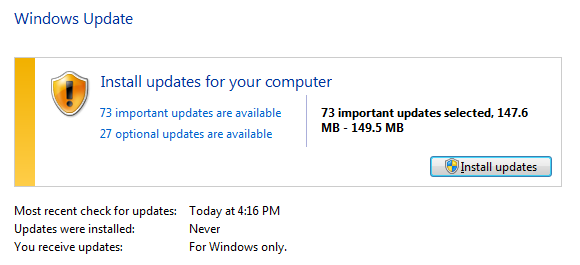
استغرق إجراء التحديث بالكامل حوالي 90 دقيقة ، والتي كانت أسرع بكثير وأقل إزعاجًا من عملية إعادة التثبيت الكاملة. ما هي تجاربك مع العملية؟
تينا تكتب عن تكنولوجيا المستهلك لأكثر من عقد من الزمان. حاصلة على دكتوراه في العلوم الطبيعية ودبلوم من ألمانيا وماجستير من السويد. ساعدتها خلفيتها التحليلية على التفوق كصحافية تكنولوجية في MakeUseOf ، حيث تدير الآن عمليات البحث عن الكلمات الرئيسية وعملياتها.